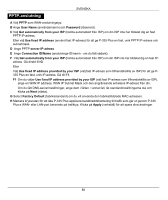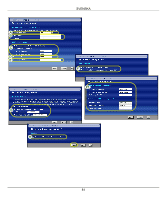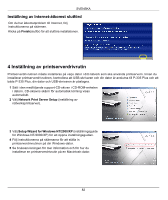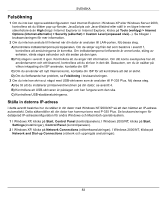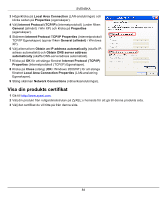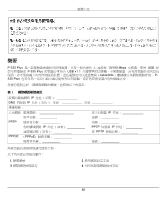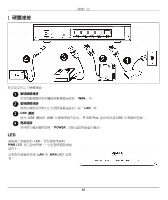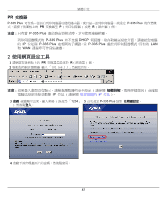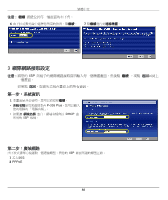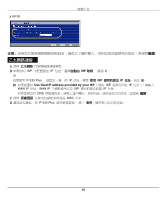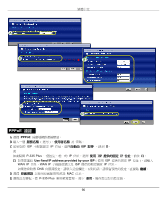ZyXEL P-335U Quick Start Guide - Page 85
繁體中文, 概要, P-335 Plus, 100 Mbps, USB v1.1, cable/DSL, PPPoE
 |
View all ZyXEL P-335U manuals
Add to My Manuals
Save this manual to your list of manuals |
Page 85 highlights
繁體中文 概要 P-335 Plus 4- 連接埠 10/100 Mbps USB P-335 Plus USB v1.1 cable/DSL P335 Plus 表 1 IP DNS 伺服器 IP IP PPTP IP PPTP 伺服器 IP PPTP PPPoE (PPPoE 1 3 2 4 85
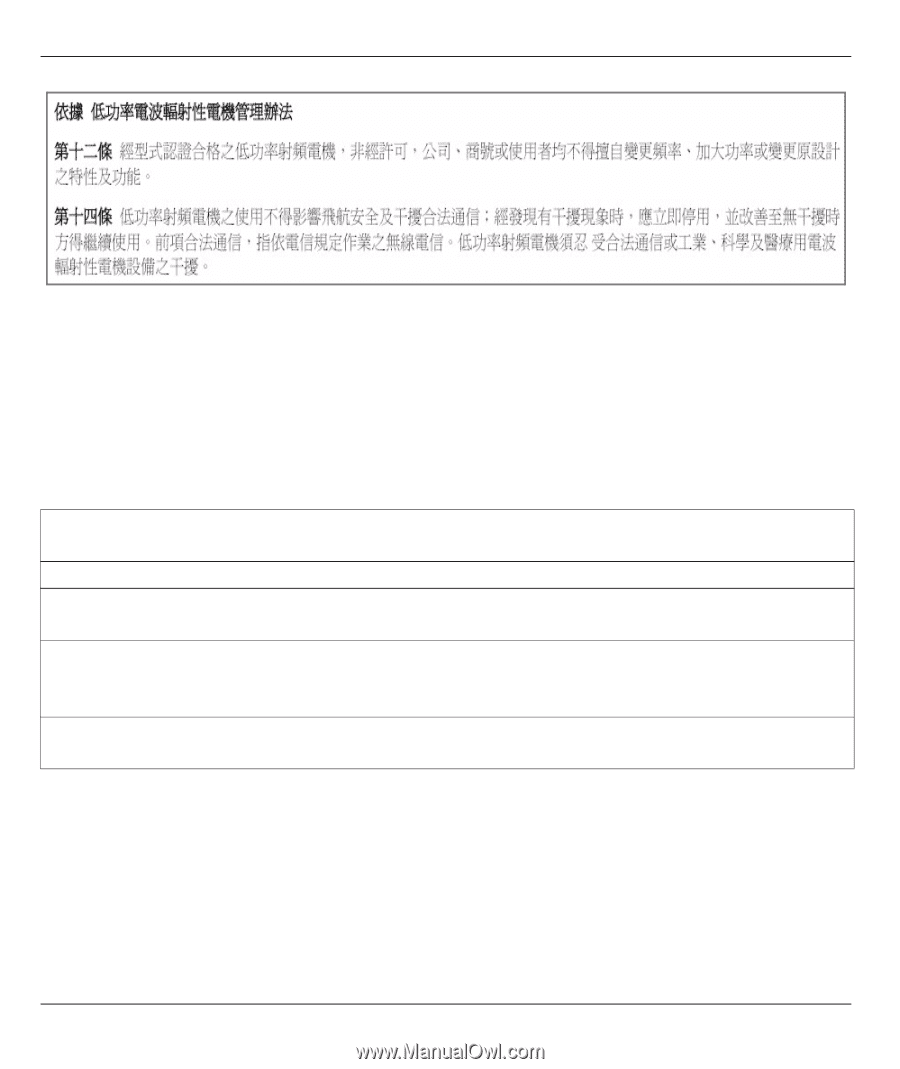
繁體中文
85
概要
P-335 Plus
為一部寬頻路由器和列印伺服器,具有一個內建的 4- 連接埠
10/100 Mbps
交換器。使用
USB
埠
即可與連接至
P-335 Plus
的電腦分享符合
USB v1.1
介面標準的印表機,不需要配置一台專用電腦作為列印伺
服器,亦不需有獨立的列印伺服器裝置。這些電腦也可以透過寬頻 (
cable/DSL
) 數據機分享網際網路存取。
P-
335 Plus
也可作為一部沒有路由器功能的列印伺服器,容許您直接安裝在您的網路之中。
您應已經設定好一個網際網路的帳號,並取得以下的資訊。
表 1
網際網路帳號資訊
所有功能的背景資訊請見使用手冊。
以下列出您必須做的動作:
設備的廣域網路
IP
位址 ( 如有 ): ______________
DNS
伺服器
IP
位址 ( 如有 ): 主要
_____________, 次要 ______________
連接型態 :
乙太網路
服務類型 : _______________________
用戶名稱 : ____________
登入伺服器
IP
位址 : ______________
密碼 : ____________
PPTP
使用者名稱 : ____________
您的廣域網路
IP
位址 ( 如有 ) ____________
連接識別碼 ( 如有 ): ____________
密碼 : ____________
PPTP
伺服器
IP
位址 : ___________
或
PPTP
領域名稱 : ___________
PPPoE
(
PPPoE
) 服務名稱 : ____________
使用者名稱 : ____________
密碼 : ____________
1
硬體連接
2
使用網頁設定工具
3
網際網路接取設定
4
列印伺服器驅動程式安裝